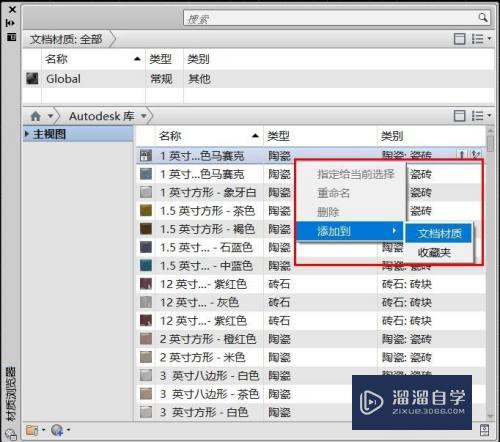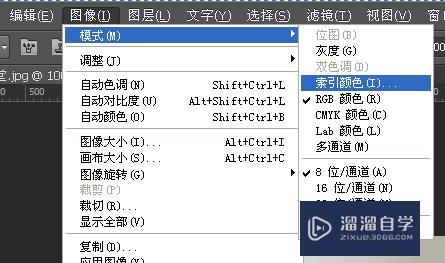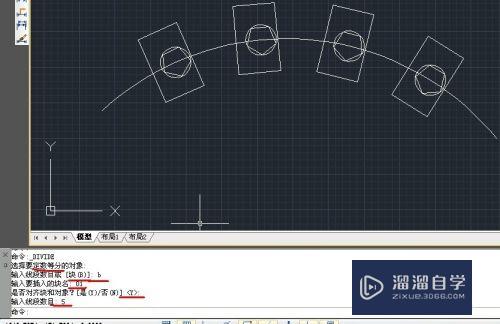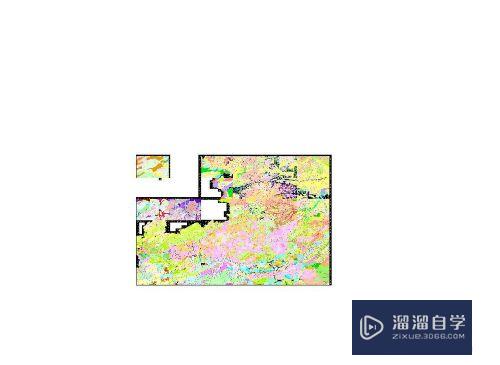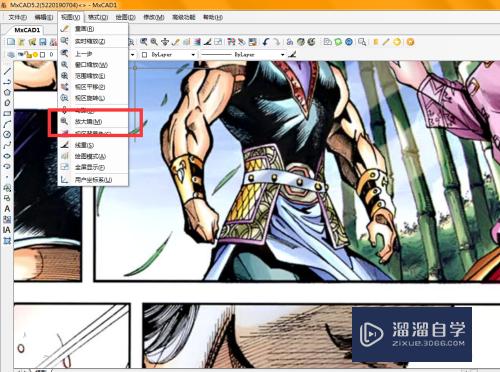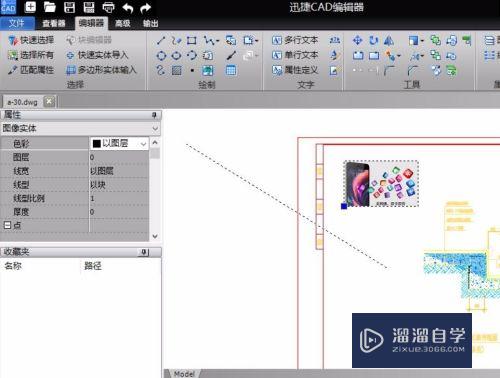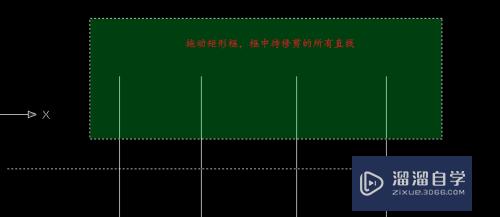SketchUp草图大师怎么设置门和窗优质
当我们在SketchUp将图形绘制好后。不仅需要将图形贴上不同的颜色和材质。同时我们还需要加入一些外部的家具。比如绘制一栋房子。我们需要加入门和窗。那么SketchUp草图大师怎么设置门和窗?小渲来分享超简单的方法。
工具/软件
硬件型号:惠普(HP)暗影精灵8
系统版本:Windows7
所需软件:SketchUp草图大师 2018
方法/步骤
第1步
先绘制一个简单的长方体作为平房模型。我们需要使用的工具有:矩形工具。偏移工具。推/拉工具。删除工具等。
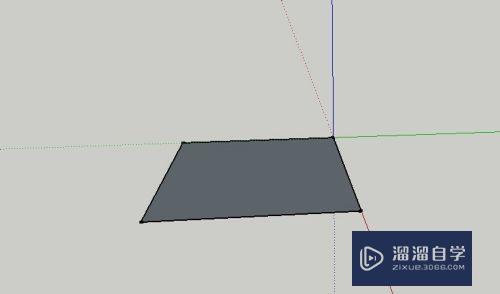
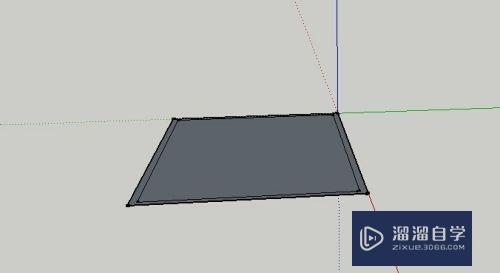
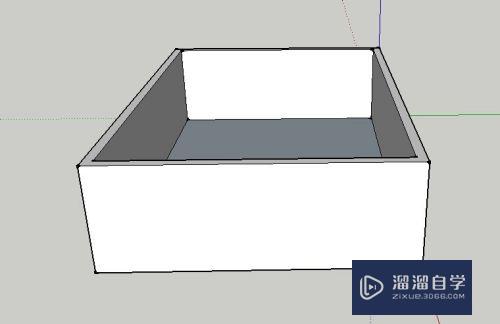
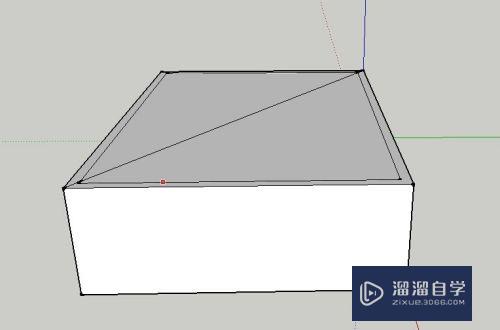
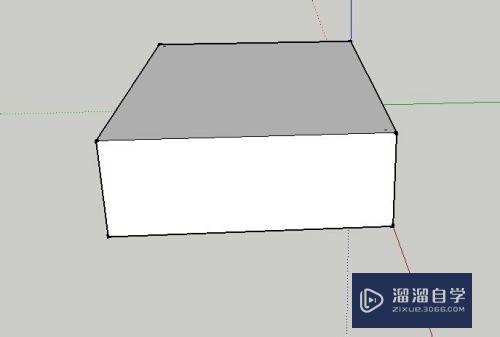
第2步
房子修起来后。我们就要加入门和窗。将已经绘制好的门和窗的模型。直接复制到房子的文件中。当然。我们也可以自己绘制模型。使用我们常用的工具就可以了。
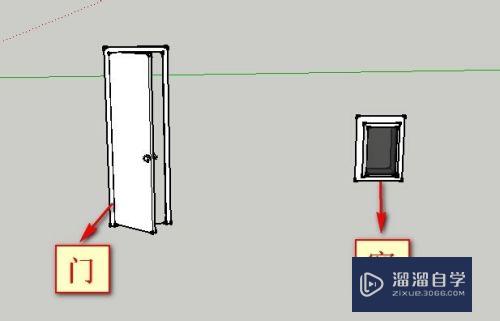
第3步
为了方便我们的编辑。这里我们需要使用到【组件】命令。

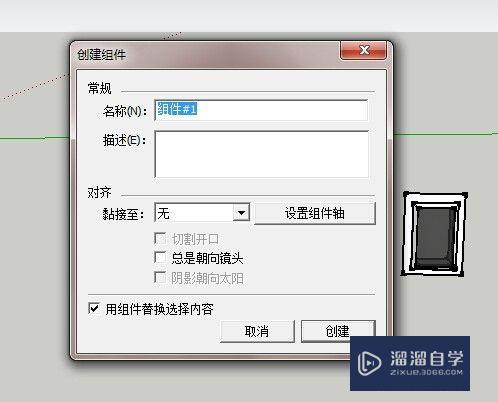
第4步
将【门组件】拖到指定的地方。

第5步
同样的方法。将【窗组件】拖到指定的地方。如果觉得窗不够。还可以复制。
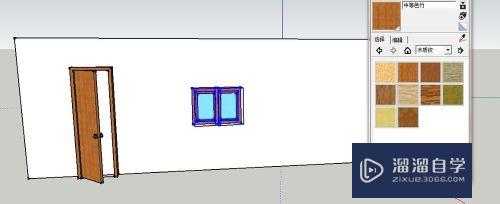
第6步
门和窗的尺寸大小还需要根据我们绘制的房子的大小做适当的调整。这里我们需要用到【拉伸】工具。就像cad软件中的缩放工具一样。

第7步
就这样。一个简单的平房模型就完成了。
以上关于“SketchUp草图大师怎么设置门和窗”的内容小渲今天就介绍到这里。希望这篇文章能够帮助到小伙伴们解决问题。如果觉得教程不详细的话。可以在本站搜索相关的教程学习哦!
更多精选教程文章推荐
以上是由资深渲染大师 小渲 整理编辑的,如果觉得对你有帮助,可以收藏或分享给身边的人
本文标题:SketchUp草图大师怎么设置门和窗
本文地址:http://www.hszkedu.com/60055.html ,转载请注明来源:云渲染教程网
友情提示:本站内容均为网友发布,并不代表本站立场,如果本站的信息无意侵犯了您的版权,请联系我们及时处理,分享目的仅供大家学习与参考,不代表云渲染农场的立场!
本文地址:http://www.hszkedu.com/60055.html ,转载请注明来源:云渲染教程网
友情提示:本站内容均为网友发布,并不代表本站立场,如果本站的信息无意侵犯了您的版权,请联系我们及时处理,分享目的仅供大家学习与参考,不代表云渲染农场的立场!